Windows 11'de Posta uygulamasında e-posta hesabından nasıl çıkış yapılır
Windows 11/10 Mail uygulamasında birden fazla e-posta hesabı kullanırken bir e-posta hesabından çıkmak istiyorsanız, bunu nasıl yapabileceğiniz aşağıda açıklanmıştır. Gmail Kimliği kullanıyorsanız , Posta(Mail) uygulamasında bir e-posta hesabından çıkış yapmanın iki yolu vardır . Aksi takdirde(Otherwise) , işi halletmek için ilk yöntemi kullanabilirsiniz.
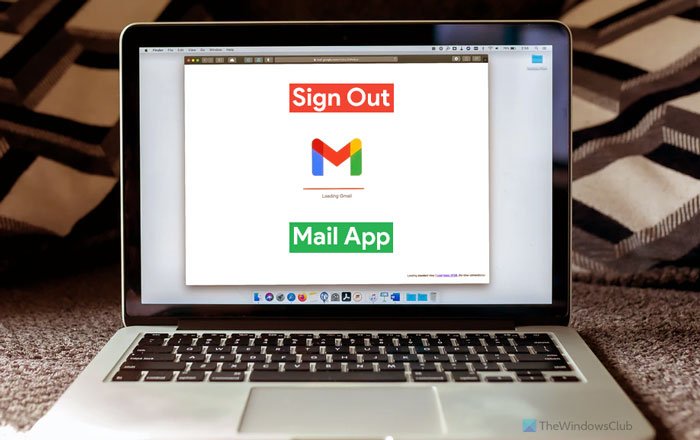
Windows 11/10 Posta uygulaması, (Mail)Gmail , Outlook vb. dahil olmak üzere çeşitli sağlayıcılardan birden fazla e-posta hesabını işleyebilir. Posta uygulamasına birden fazla e-posta hesabı eklediyseniz(Mail) ve şimdi bunlardan birini kaldırmak istiyorsanız, bunu yapabilirsiniz. Bilginize, Posta uygulaması doğrudan bir (Mail)Oturumu Kapat (Sign out ) veya Oturumu(Log out) Kapat seçeneği sunmaz . Bunu yapmak için e-posta hesabınızı kaldırmanız veya Gmail hesabınızdaki Oturum (Gmail)açtığınız yer(Where you’re signed in) paneline erişmeniz gerekir.
İlk yöntem, Outlook(Outlook) , Gmail , IMAP veya POP hesabı olsun, herhangi bir e-posta hesabıyla çalışır . Öte yandan, ikinci yöntem , Posta(Mail) uygulamasından Gmail hesabınızdan çıkış yapmanızı sağlar.
(Remove)Windows 11 Mail uygulamasında bir e-posta hesabından çıkmak için hesabı kaldırın
Windows 11/10 Posta(Mail) uygulamasında bir e-posta hesabından çıkmak için şu adımları izleyin:
- Bilgisayarınızda Posta uygulamasını açın.
- Ayarlar dişli simgesini tıklayın.
- Hesapları yönet (Manage accounts ) seçeneğini seçin .
- (Click)Çıkış yapmak istediğiniz e-posta hesabını tıklayın .
- Bu hesabı bu cihazdan kaldır (Remove this account from this device ) seçeneğini tıklayın .
- Onaylamak için Sil (Delete ) düğmesini tıklayın.
Bu adımlar hakkında daha fazla bilgi edinmek için okumaya devam edin.
İlk olarak, bilgisayarınızda Mail uygulamasını açmanız gerekir. (Mail)Görev Çubuğunda(Taskbar) varsa , simgeye tıklayın. Aksi takdirde, bunu Görev Çubuğu(Taskbar) arama kutusunda arayın. Bundan sonra, sol alt tarafta görünen ayarlar dişli çark simgesini tıklayın.
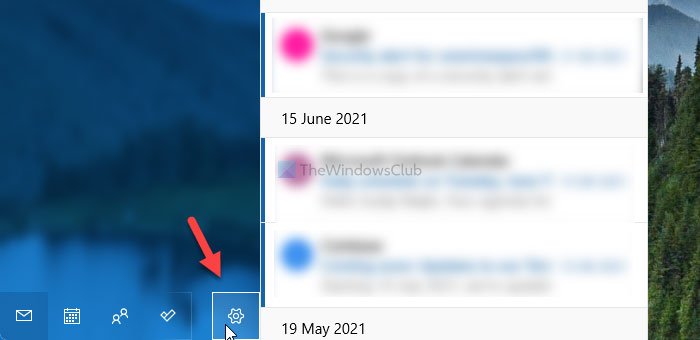
Sağ tarafta bir panel açar. Hesapları yönet (Manage accounts ) seçeneğini seçin ve çıkış yapmak istediğiniz e-posta kimliğine tıklayın.
Ardından, açılır pencerede Bu hesabı bu cihazdan kaldır seçeneğini tıklayın.(Remove this account from this device )
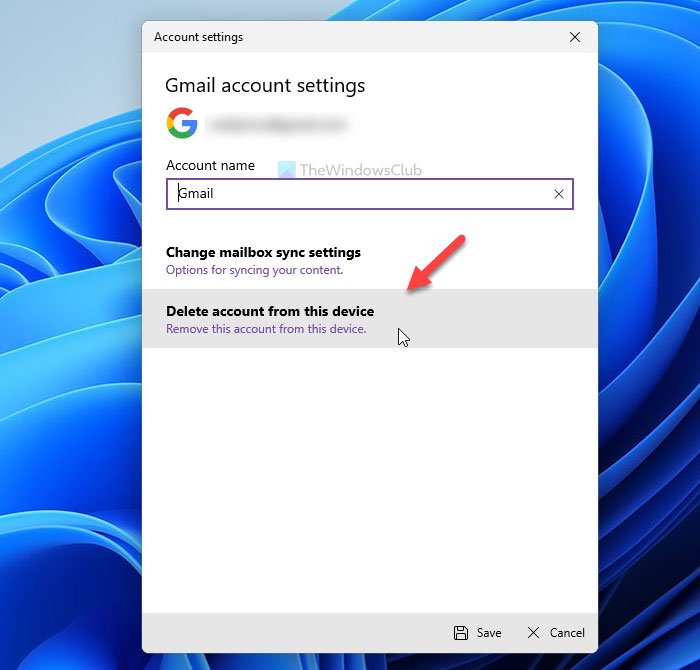
Bunu takiben, Sil (Delete ) düğmesine tıklayarak değişikliği onaylamanız gerekir .
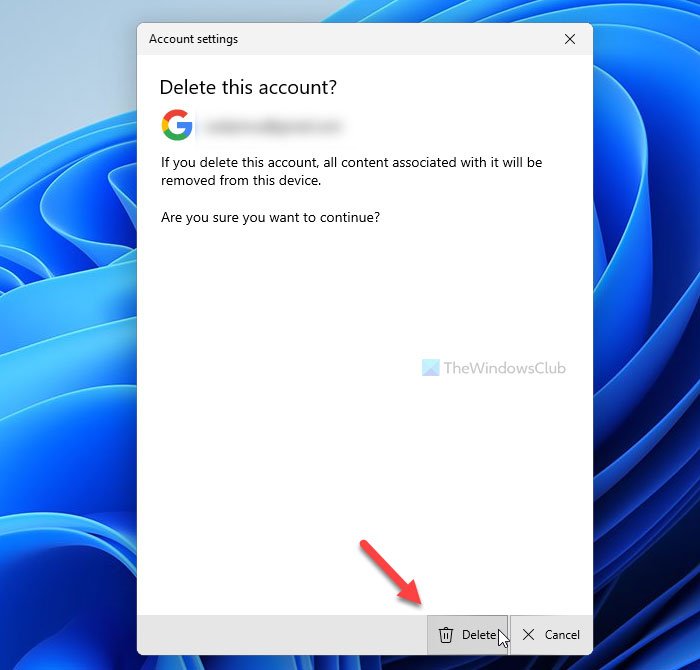
Artık e-posta hesabınızı Posta(Mail) uygulamasında bulamıyorsunuz. Geri almak istiyorsanız, kimlik bilgilerini girerek yeniden eklemeniz gerekir.
deleting an email account from the Mail app on Windows 11/10 hakkında daha fazla bilgi edinmek istiyorsanız bu ayrıntılı kılavuzu okuyabilirsiniz.
Windows 11 Mail uygulamasında Gmail hesabından nasıl çıkış yapılır
Windows 11/10Mail uygulamasında (Mail)Gmail hesabından çıkmak için şu adımları izleyin:
- Tarayıcıda myaccount.google.com'u açın.
- Gmail hesabınızda oturum açın.
- Güvenlik (Security ) sekmesine gidin .
- Cihazlarınız (Your devices ) bölümünde Cihazları yönet (Manage devices ) seçeneğine tıklayın .
- (Click)Gmail hesabınızı kullandığınız cihaza tıklayın .
- Onaylamak için Oturumu kapat (Sign out ) seçeneğini iki kez tıklayın.
Bu adımları ayrıntılı olarak inceleyelim.
İlk olarak, tarayıcıda myaccount.google.com'u açmanız ve Gmail(Gmail) hesabında oturum açmak için kimlik bilgilerinizi girmeniz gerekir . Bunu takiben, sol taraftaki Güvenlik sekmesine geçin ve (Security )Cihazlarınız (Your devices ) bölümünde Cihazları yönet (Manage devices ) seçeneğini bulun.

Bu panel, oturum açtığınız tüm cihazları gösterir. Buradan, Gmail hesabınızı kaldırmak istediğiniz Windows bilgisayarına tıklamanız gerekiyor.(Windows)
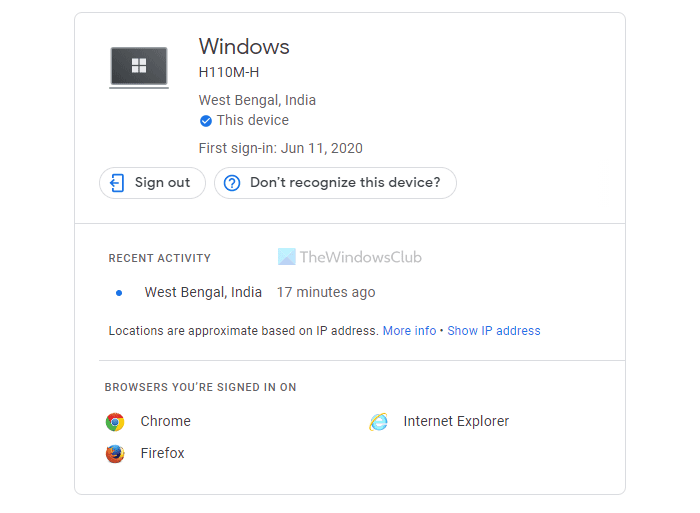
Ardından, hesaptan çıkış yapmak için Çıkış yap seçeneğini tıklayın.(Sign out )
Windows 10'da (Windows 10)Posta(Mail) uygulamasından nasıl çıkış yaparsınız ?
Bir Outlook hesabı kullanıyorsanız, (Outlook)Windows 10/11 bu istemciden çıkış yapmak için hesabınızı Posta(Mail) uygulamasından kaldırmanız gerekir . Ancak Gmail kullanıcıları, belirli bir cihazda e-posta hesaplarından çıkış yapmak için Güvenlik panelini kullanabilir.(Security )
Dizüstü bilgisayarımda e-postamdan nasıl çıkış yapabilirim?
Dizüstü bilgisayarınızda e-posta oturumunuzu kapatmak için e-posta hesabınızı kaldırmanız gerekir. Windows 11/10 çalıştırdığı sürece aynı yöntemleri takip edebilirsiniz .
Bu kadar! Umarım(Hope) bu rehberler yardımcı olmuştur.
Okuyun: (Read: )Birden fazla hesap kullanırken bir Google hesabından nasıl çıkış yapılır.(How to sign out of one Google account when using multiple accounts.)
Related posts
Context Menu Editörler: Add, Remove Context Menu Windows 11 ürünleri
Windows 11 içinde Taskbar herhangi uygulamayı sabitlemek nasıl
Windows 11'de Taskbar size nasıl değiştirilir
Wi-Fi ve Ethernet adapter'ü Windows 11'de etkinleştirin veya devre dışı bırakın
Windows Tools Nasıl Açılır Windows 11
Photos Windows 11'da Video Nasıl Yapılır?
Windows 11'de Snap Layouts'leri etkinleştirme veya devre dışı bırakma
Business and Enterprise için, Windows 11 - New Özellikleri
Windows 11 üzerinde Pen Menu Taskbar Icon göstermek için nasıl
çevrimiçi aracı veya serbest yazılım kullanarak Windows 11 yılında PDF Pages kırpmak için nasıl
etkinleştirmek veya Windows 11 devre dışı bırakın Metin Öneriler nasıl
TPM Diagnostics Tool Windows 11'da nasıl etkinleştirilir ve kullanabilirsiniz?
Windows 11 Hyper-V'ü Windows'da nasıl kurulur?
Bilgisayarınızın Windows 11 PC Health Check tool'yi çalıştırıp çalıştırmayacağını kontrol ediniz
Delete Nasıl Yapılır veya Windows 11'te PowerShell ile zamanlanmış bir görev oluşturma
Windows 11'u bilgisayarınıza yüklenerek nasıl engellenir?
Remove History Remote Desktop Connection Windows 11/10'deki girişler
TPM requirement'yı nasıl atarsınız ve Windows 11'i yüklenir
Windows 11 yüklerken PC TPM 2.0 hatayı desteklemelidir Fix
Windows 11 operating system'i destekleyen yonga setleri ve anakartlar
